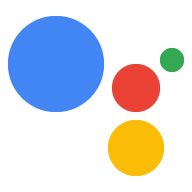gactions 是可用於測試及更新
動作專案。
系統架構
如要選取適當的下載項目,您必須先找出您的系統架構。
在 Mac OS X 和 Linux 裝置上,您可以使用終端機指令來尋找電腦的 CPU 架構。
uname -a。在 Windows 10 裝置上,請按照下列步驟找出 CPU 架構:
開啟「設定」
按一下「系統」。
點選 [簡介]
下載
在下方可根據您的作業系統下載「gactions」。
| 作業系統 | 下載 |
|---|---|
| Windows | |
| Mac | |
| Linux |
需求條件
- 設定適當的權限,將下載的檔案設為可執行狀態。
- 在 Mac 和 Linux 上,執行
chmod +x gactions即可將二進位檔設為可執行檔。 - 在 Windows 上,您必須具備管理員權限。
- 在 Mac 和 Linux 上,執行
gactions下載位置必須位於PATH環境變數中。
支援的引數
下表說明 gactions 支援的引數:
| 引數 | 說明 |
|---|---|
help、h |
輸出這項工具的說明文字。例如:
gactions help 如要查看特定引數的說明文字,請使用以下語法: gactions help argument 例如: gactions help test |
get |
取得指定專案的內容 (動作 + 中繼資料)。請使用以下語法:
gactions get --project PROJECT_ID |
init |
使用下列語法在目前的目錄中建立預設的 action.json 檔案:
gactions init 如果已有 gactions init --force |
list |
列出最多 10 個 Actions 專案的近期版本:審查中、
正式版及已核准的片段等,並使用下列語法:
gactions list --project PROJECT_ID |
test |
將動作套件推送至 Google 助理平台,以便測試以下項目
語法:
gactions test --action_package PACKAGE_NAME --project PROJECT_ID 例如: gactions test --action_package mypackage.json --project my-project-1234567 您可以選擇在沙箱環境中停用測試。
取代為
|
update |
使用下列語法更新指定專案的動作套件:
gactions update --action_package PACKAGE_NAME --project PROJECT_ID 例如: gactions update --action_package action.json --project my-project-1234567 如要使用 如果您的 Actions 專案支援多種語言,請參閱 動作套件說明文件。 |
selfupdate |
每次執行指令前,gactions 會自動檢查更新,但您也可以
與「selfupdate」確認
gactions selfupdate |
查看詳細輸出內容
如要在處理期間查看更詳細的輸出內容,請新增 --verbose 標記。例如:
gactions --verbose test --action_package action.json --project my-project-1234567
預設 action.json 範例
在專案目錄中執行 gactions init 時,會產生預設值
該目錄中的 action.json 檔案:
{
"actions": [
{
"description": "Default Welcome Intent",
"name": "MAIN",
< "fulfillment": {
> "conversationName": "INSERT YOUR CONVERSATION NAME HERE"
},
"intent": {
"name&q<uot;: "actions.i>ntent.MAIN",
"trigger": {
"quer<yPatterns": [
&qu>ot;talk to INSERT YO<UR NAME HERE"
]
> }
}
< }
],
"conversations&qu>ot;: {
"INSERT YO<UR CONVERSATION NAME HERE>": {
"name": "INSERT YOUR CONVERSATION NAME HERE",
"url": "INSERT YOUR FULLFILLMENT URL HERE"
}
},
"locale": "INSERT YOUR LANGUAGE HERE"
}